Was ist eigentlich build.prop?
build.prop ist der Personalausweis eures Smartphones oder Tablets. In dieser Datei können alle Informationen über euer Gerät gefunden werden. Apps greifen auf diese Datei zurück um die Spezifikationen eures Gerätes zu erfahren, das sich die Apps auch an das Gerät anpassen können und auch Ordnungsgemäß funktionieren.
Build.prop wird meist geändert um die Pixel pro Inch des Gerätes zu ändern, um die Build Number und den Hersteller des Gerätes zu ändern. Einige Apps aus dem Market funktionieren nicht auf allen Geräten und nachdem man die build.prop geändert hat, können diese Funktionieren.
Wie kann ich mein Personalausweis bearbeiten?
Achtung! Ab jetzt werden Methoden beschrieben, die dazu führen können, dass dein Telefon unbrauchbar wird und auch keinerlei Garantie- und Gewährleistungsreparaturen durch deinen Händler oder den Hersteller erfolgen. Ich weise ausdrücklich darauf hin, dass ich nicht für Schadensersatzansprüche aufkommen werde!! Seit besonderst Vorsichtig wenn ihr mit dieser Datei arbeitet. Unabsichtliches Löschen und bearbeiten kann wirklich schlimme Folgen haben für euer Gerät. Wenn ihr nicht wisst was die Zeile aussagt, dann ändert es auch nicht.- Root – Um diese Datei zu bearbeiten oder nur um sie zu sehen müsst ihr root haben, wie ihr dieses bekommt wird hier in der Brutzelstube für einige Geräte beschrieben oder bei XDA.
- Dateimanager mit Rootfähigkeiten – Die meisten Dateimanager haben schon die Rootfähigkeiten eingebaut, aber leider nicht alle. Um auf die build.prop Datei zugreifen zu können benötigt ihr einen Dateimanager mit Rootfähigkeiten, da die Datei auf der System Partition zu finden ist. Dateien auf dieser Partition können nur mit Rootrechten eingesehen und bearbeitet werden.Einer der meist benutzten Dateimanager ist Astro File Manager, mit diesem werden alle folgenden Schritte erläutert.
Navigieren zu build.prop
Die Datei ist unter /System/build.prop zu finden. Wenn ihr den Astro File Manager öffnet, zeigt euch dieser standardmäßig euren Massenspeicher an.
Nun müsst ihr solange Up bzw. nach oben (das ist der Pfeil nach oben) drücken bis ihr in dem Root Ordner (Das ist der übergeordnete Ordner) seit. Dies erkennt ihr daran, dass oben in der Ordneranzeige nur „/“ steht.
Hier angekommen öffnet ihr in dem System Ordner, in welchem sich die build.prop Datei befindet. Hier angezeigt als Build.
Öffnen der build.prop Datei
Lange auf die Build Datei drücken und öffnen als betätigen
Nun müsst ihr die Datei als Text öffnen.
Nun öffnet ihr die Datei mit dem Dateneditor.
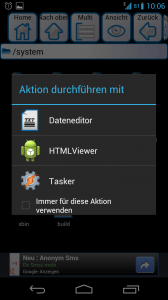
Und schon seid ihr in der Datei.
Und hier könnt ihr sofort sehen welches Rom ich nutze, wann es erstellt wurde, meine Region, mein Model und so weiter.
Editieren der Datei
Die nachfolgenden Zeilen in der build.prop Datei können ergänzt und editiert werden um einige Einstellungen eures Gerätes zu verändern.Seit besonderst Vorsichtig wenn ihr mit dieser Datei arbeitet. Unabsichtliches Löschen und bearbeiten kann wirklich schlimme Folgen haben für euer Gerät. Wenn ihr nicht wisst was die Zeile aussagt, dann ändert es auch nicht.
debug.sf.hw = 1 – Mit GPU arbeiten oder nicht, nimmt der CPU arbeit ab
dalvik.vm.heapsize = 32m – Hier wird die Größe des Dalvik VM heap eingestellt (wieviel RAM jede Aktvität benutzen darf), ist vom Gerät abhängig, wieviel euer Gerät hat, kann verkleinert und vergrößert werden
persist.adb.notify = 0 – Stopt das debugging icon von der Anzeige in der Status Bar
windowsmgr.max_events_per_sec = 120 – Je höher die Zahl desto eher reagiert euer Gerät aufs Scrollen
persist.sys.use_dithering = 0 – Nicht benutzen (Verbessert die Bild Qualität)
debug.sf.nobootanimation = 1 – Ein oder Ausschalten der Boot Animation
ro.HOME_APP_ADJ = 1 – Hier kann der Standart Launcher in den Speicher gezwungen werden
ro.sf.lcd_density = 240 – Hier kann man die Pixel pro Inch einstellen; Ändern um es eurem Gerät anzupassen oder was euch gefällt. Ein kleinerer Wert zeigt euch mehr an, aber es kann auch sein, dass es dann einfach zu klein ist. Wenn ihr dies ändert, kann es passieren das einige Apps nicht mehr funktionieren. Vergrößern bringt nichts, wenn euer Gerät nur 240 hat, kann es auch nicht mehr Anzeigen.
mot.proximity.delay = 150 – Verkleinern um das Problem mit dem schwarzen Screen nach einem Anruf zu beheben
ro.telephony.call_ring.delay = 0 – Vergößern um das Anrufverzögern zu vergrößern
ro.gsm.2nd_data_retry_config = max/_retries=3, 2000, 2000, 2000 – Ändert wann und wie oft es versucht wird eine MMS zu verschicken
wifi.supplicant_scan_interval = 120 – Hier wird eingestellt, wie oft euer Gerät nach einem Wlan Signal sucht, größerer Wert kann Batterie sparen.
pm.sleep_mode = 1 – kann Batterielaufzeit verlängern, eventuell
ro.com.android.dataroaming=true – Roaming wird automatisch aktiviert, kann teuer werden
ro.com.android.dateformat=dd-MM-yyyy – Datumsanzeige, hier Tag-Monat-Jahr
ro.config.alarm_alert=*.ogg
ro.config.ringtone=*.ogg
ro.config.notification_sound=*.ogg
Hier können die Standart Songs für jedes der einzelnen eingestellt werden, muss mit den Audio Dateien im folgendem Ordner über einstimmen /system/media/audio/
ro.build.display.id=NAMEOFROM – In den Einstellungen>Über das Telefon, hier ist der Name des Builds.
ro.product.locale.language=en
ro.product.locale.region=GB
Hier kann man Region und Sprache einstellen, die richte Buchstabenkombination und Sprache muss hier stehen, sonst funktionert es nicht.
video.accelerate.hw=1 or 0
Ob Hardware Beschleunigung benutzt werden soll oder nicht, dies geht nicht mit allen Geräten.
Seid besonders Vorsichtig wenn ihr mit dieser Datei arbeitet. Unabsichtliches Löschen und bearbeiten kann wirklich schlimme Folgen haben für euer Gerät. Wenn ihr nicht wisst was die Zeile aussagt, dann ändert es auch nicht.

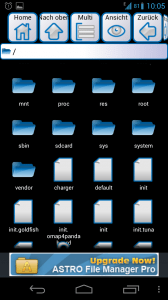
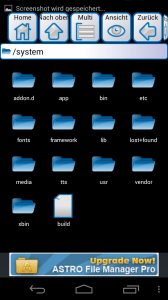
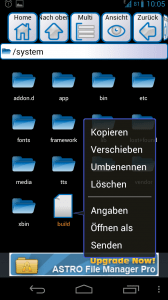
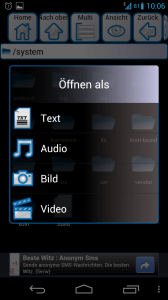
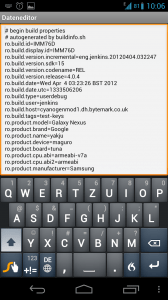
wie nennen sich die Zeilen die verantwortlich sind für die Netzwerk Verbindung?
konkret mein Moto Droid 2 GLOBAL hat mit der Stock Rom ganz normal Verbindung, alles funktioniert
nur mit sämtlichen Custom Rom´s geht das jeweilige Netzwerk nicht (kann nicht telefonieren)
also wie wo muss ich da welche Einstellung vornehmen?
Danke schon mal